Comment créer une catégorie de blog
Dans cet article, vous allez apprendre à créer une page de blog dans systeme.io
Ce qu’il vous faut :
- un compte systeme.io
- un blog
Accéder à la section des catégories de blog
Allez dans Blogs dans l’onglet Sites (1), puis cliquez sur le nom de votre blog (2).
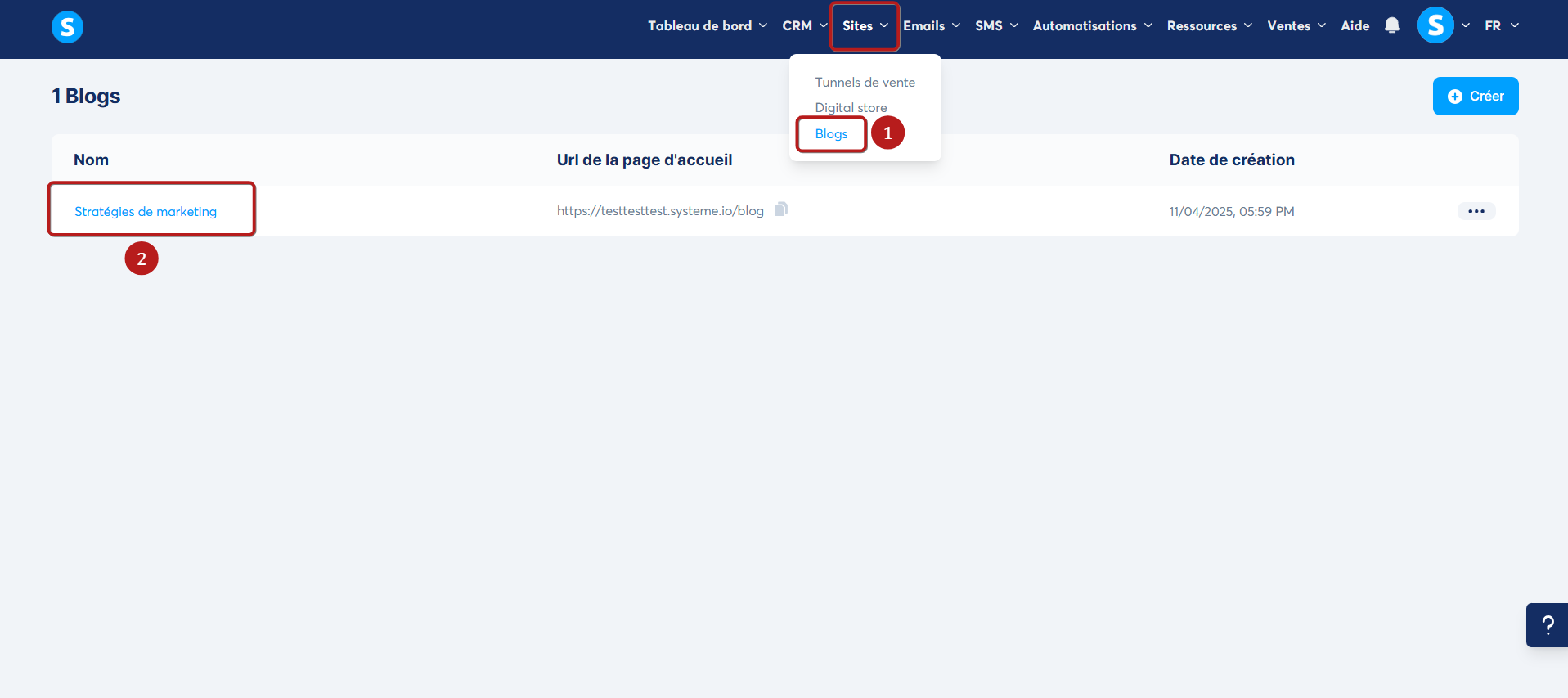
Depuis le menu de votre blog, allez dans la section Catégories (3) pour afficher toutes les catégories
Renommer et supprimer des catégories existantes
Lorsque vous avez créé votre blog, 3 catégories ont été automatiquement créées avec des noms par défaut. Pour renommer une catégorie, cliquez sur les 3 points (...), puis sur Paramètres (4). Pour supprimer la catégorie, cliquez sur Supprimer (5).
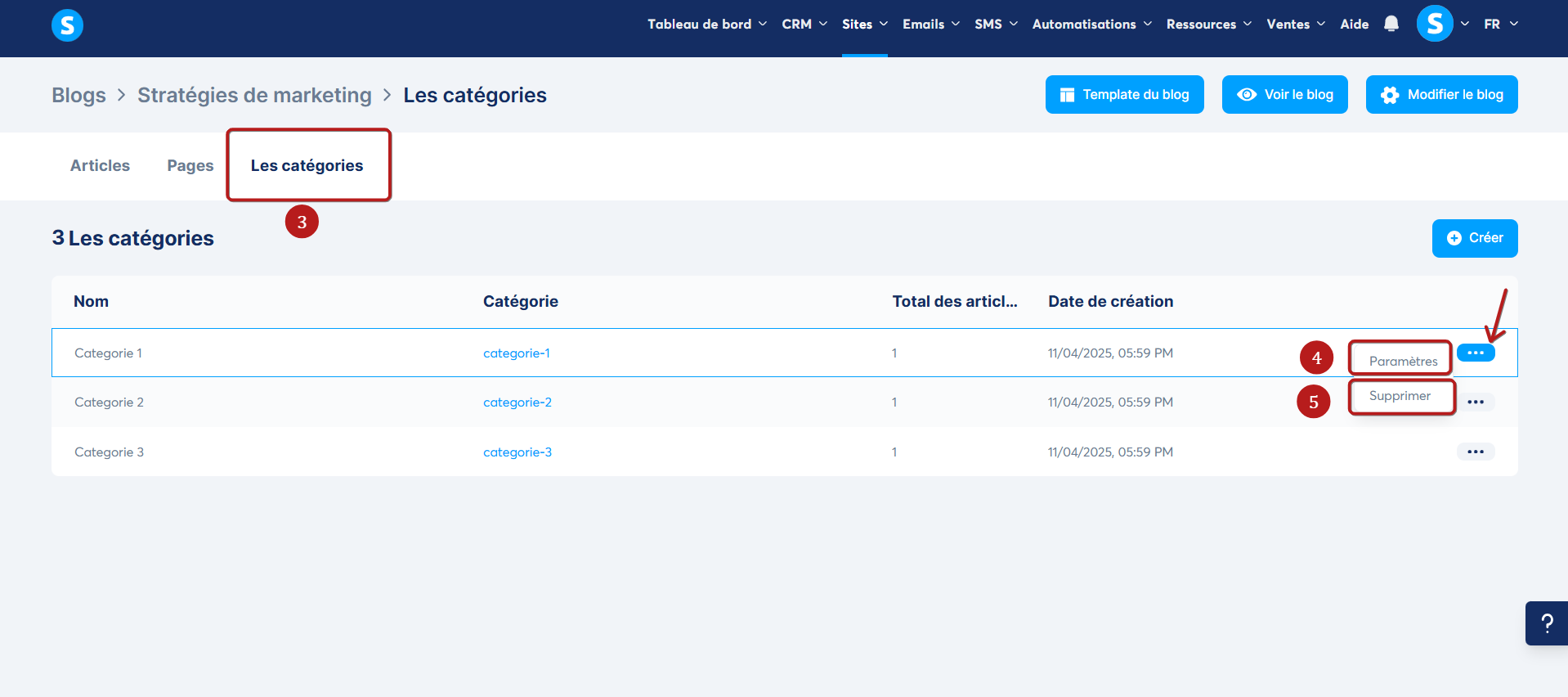
Pour créer une nouvelle catégorie de blog, il suffit de cliquer sur le bouton "Créer" (6), puis lorsqu'une fenêtre popup s'affichera, vous devrez remplir la fenêtre popup comme suit :
- Insérer le "Nom" de la nouvelle catégorie qui sera utilisée comme titre de la page de la catégorie (7).
- Insérez un "Chemin d'accès" pour votre nouvelle catégorie (8).
- Insérez " Description " de la nouvelle catégorie qui sera utilisée comme une courte description de la catégorie (9).
- Ajouter un "SEO title " qui est le titre de la page que les moteurs de recherche affichent dans les résultats de recherche (10).
- Ajoutez une "SEO description " qui est la méta-description, qui résume le contenu de la page (11).
- Cliquez sur "Sauvegarder" pour enregistrer la nouvelle catégorie (12).
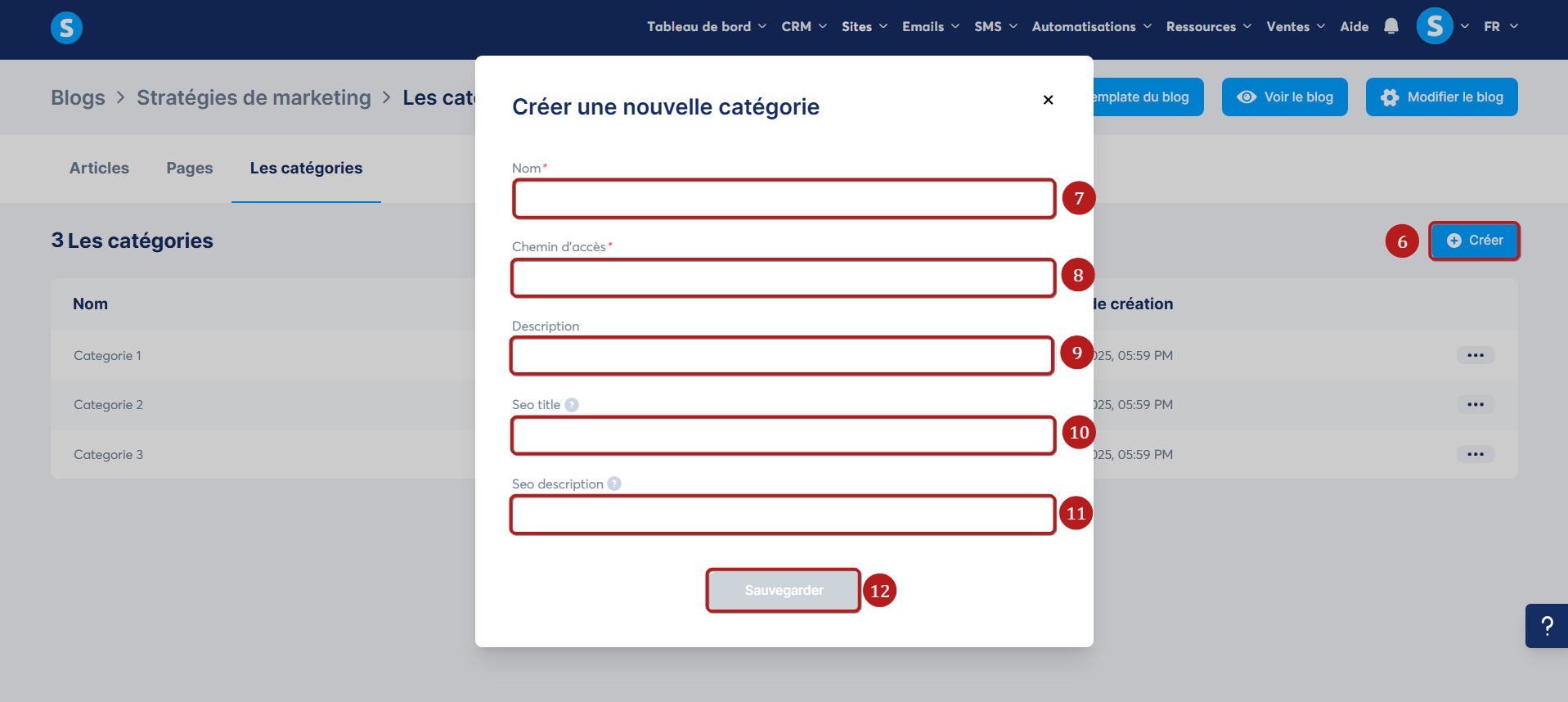
Ajouter des catégories à un article
Pour ajouter ou modifier une catégorie pour un article existant, allez dans la section Articles (13), puis cliquez sur Paramètres (14).
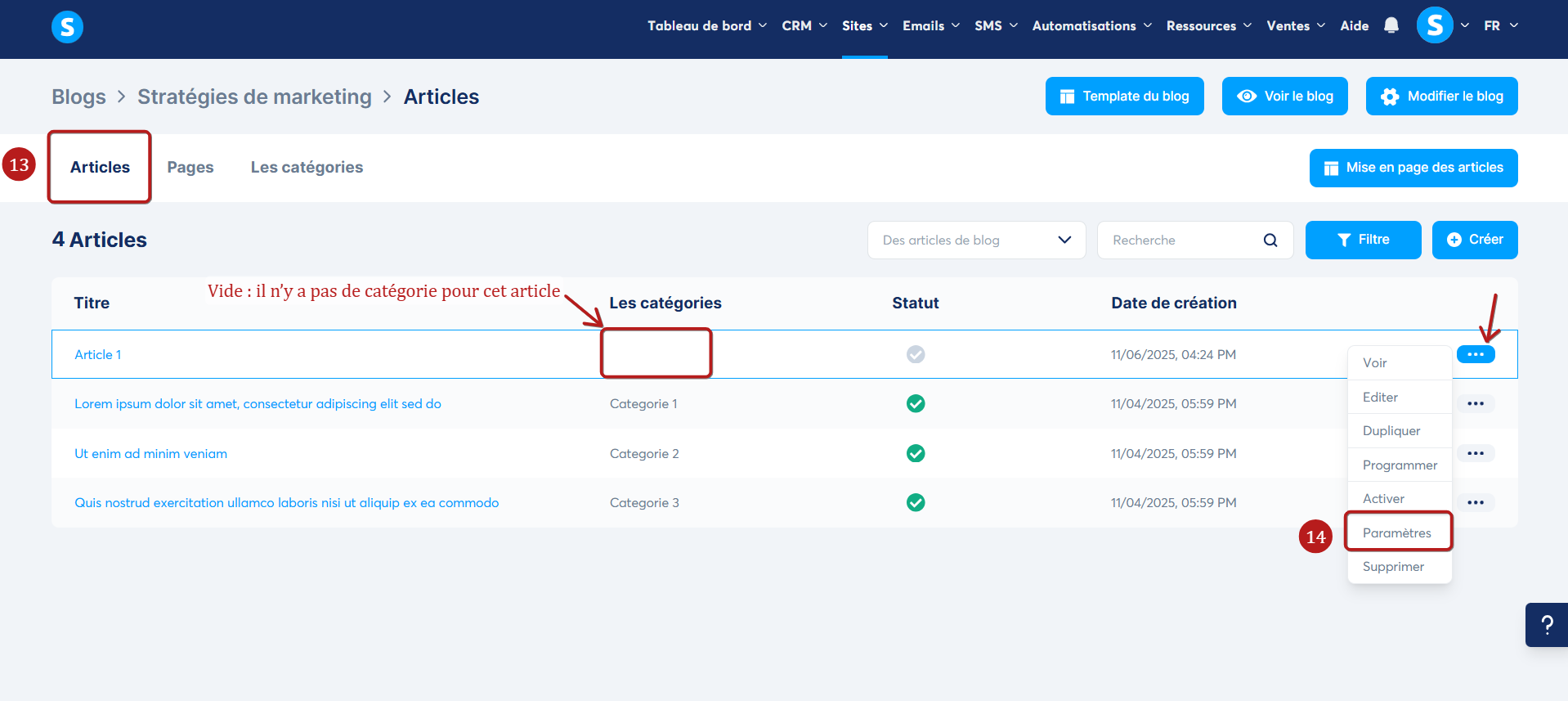
Dans les paramètres de votre article, cochez la case (15) de la catégorie que vous voulez ajouter, puis cliquez sur Sauvegarder (16) pour enregistrer les modifications.
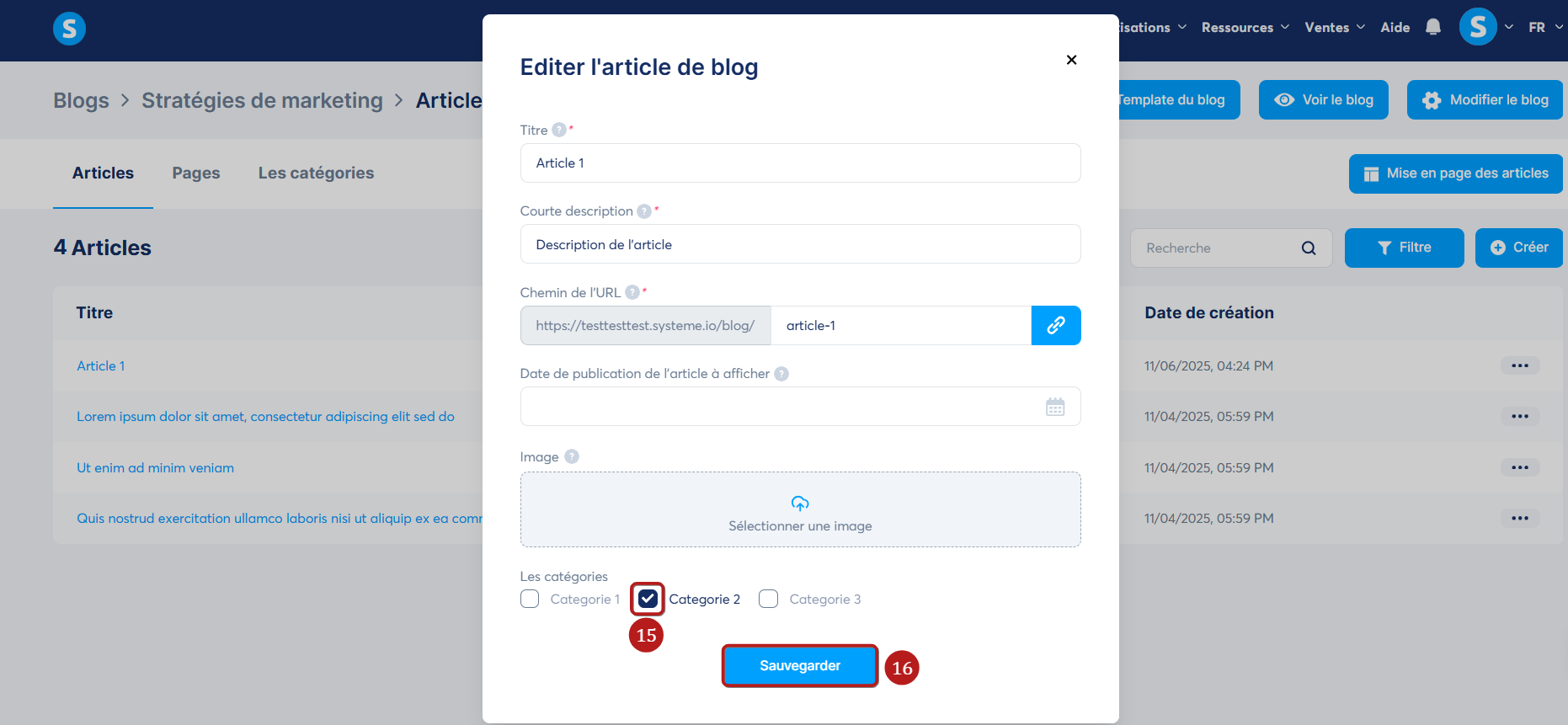
Articles associés :